Μπορείτε να δοκιμάσετε να εκκαθαρίσετε τη βιβλιοθήκη του Media Player ή να εκτελέσετε το πρόγραμμα αντιμετώπισης προβλημάτων
- Το πρόβλημα δεν ανοίγει το Windows Media Player σας εμποδίζει να αναπαράγετε τα αγαπημένα σας πολυμέσα στον υπολογιστή σας.
- Ορισμένοι χρήστες των Windows εξακολουθούν να προτιμούν να χρησιμοποιούν το παλιό Windows Media player για να χειρίζονται τα αρχεία πολυμέσων τους.
- Μπορείτε να δοκιμάσετε να εγκαταστήσετε ξανά το Windows Media Player ή να επανεκκινήσετε τη διαδικασία Media Player.

ΧΕΓΚΑΤΑΣΤΑΣΗ ΚΑΝΟΝΤΑΣ ΚΛΙΚ ΣΤΟ ΑΡΧΕΙΟ ΛΗΨΗΣ
- Κατεβάστε το Restoro PC Repair Tool που συνοδεύεται από πατενταρισμένες τεχνολογίες (διαθέσιμο δίπλωμα ευρεσιτεχνίας εδώ).
- Κάντε κλικ Εναρξη σάρωσης για να βρείτε ζητήματα των Windows που θα μπορούσαν να προκαλούν προβλήματα στον υπολογιστή.
- Κάντε κλικ Φτιάξ'τα όλα για να διορθώσετε ζητήματα που επηρεάζουν την ασφάλεια και την απόδοση του υπολογιστή σας.
- Το Restoro έχει ληφθεί από 0 αναγνώστες αυτόν τον μήνα.
Το Windows Media Player είναι η προεπιλεγμένη εφαρμογή αναπαραγωγής πολυμέσων για λειτουργικό σύστημα Windows. Αντικαταστάθηκε από το Media Player στα Windows 11. Ωστόσο, πολλοί εξακολουθούν να προτιμούν το Windows Media Player για την αναπαραγωγή των αρχείων πολυμέσων τους. Υπάρχουν ένα δέσμη αναφορών χρηστών που ισχυρίζονται ότι για αυτούς το Windows Media Player δεν θα ανοίξει.
Εάν είστε ένας από αυτούς τους χρήστες και αναζητάτε λύσεις, τότε έχετε φτάσει στο σωστό μέρος. Επειδή σε αυτόν τον οδηγό, θα σας δώσουμε μια δέσμη λύσεων που θα σας βοηθήσουν να διορθώσετε ότι το Windows Media Player δεν θα ανοίξει το πρόβλημα. Ας μπούμε κατευθείαν σε αυτό.
- Ανοιξε το Αρχή μενού.
- Τύπος Ενεργοποιήστε ή απενεργοποιήστε τις δυνατότητες των Windows και Άνοιξε το.

- Επεκτείνουν Χαρακτηριστικά πολυμέσων.

- Επιλέξτε το πλαίσιο για Windows Media Player.

- Κάντε κλικ Εντάξει για να το εγκαταστήσετε στον υπολογιστή σας.
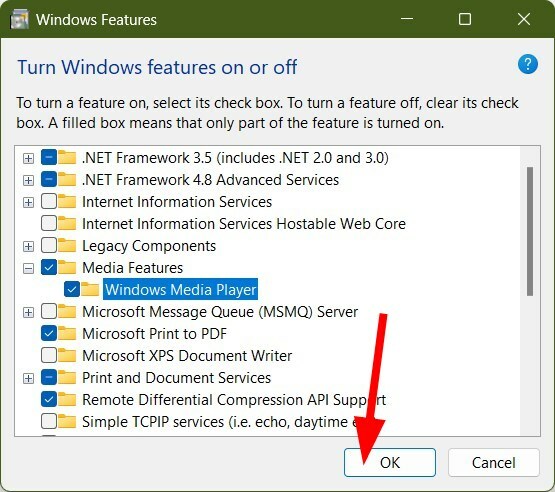
- Επανεκκίνηση τον υπολογιστή σας.
- Ανοιξε το Αρχή μενού.
- Ψάχνω για Windows Media Player και ανοίξτε το.
- Τώρα μπορείτε να χρησιμοποιήσετε το παλιό πρόγραμμα αναπαραγωγής πολυμέσων στον υπολογιστή σας με Windows 11.
Χρησιμοποιώντας τα βήματα που αναφέρονται παραπάνω, μπορείτε να ενεργοποιήσετε το παλιό Windows Media Player στον υπολογιστή σας με Windows 11.
Σε περίπτωση που αντιμετωπίζετε προβλήματα με την εκτέλεση του ή δεν ανοίγει στον υπολογιστή σας με Windows, ακολουθήστε τις λύσεις που αναφέρονται παρακάτω.
Πριν εφαρμόσετε τις προηγμένες λύσεις, ελέγξτε μερικές προκαταρκτικές διορθώσεις και ελπίζουμε να επιλύσετε το πρόβλημα που δεν θα ανοίξει το Windows Media Player.
- Επανεκκινήστε τον υπολογιστή σας καθώς θα μπορούσε να διορθώσει πολλές προσωρινές δυσλειτουργίες που μπορεί να αντιμετωπίζει ο υπολογιστής σας.
- Ελέγξτε εάν χρησιμοποιείτε το Windows Media Player ως το προεπιλεγμένο πρόγραμμα αναπαραγωγής για να ανοίξετε το αρχείο πολυμέσων ή όχι.
- Ενεργοποιήστε το Windows Media Player στον υπολογιστή σας με Windows 11 ακολουθώντας τα βήματα που αναφέρονται παραπάνω.
Τώρα ας μεταβούμε στις προηγμένες λύσεις παρακάτω.
1. Εκτελέστε το εργαλείο αντιμετώπισης προβλημάτων
- Πάτα το Νίκη + Εγώ κουμπιά για άνοιγμα Ρυθμίσεις.
- Επιλέγω Αντιμετώπιση προβλημάτων από τη δεξιά πλευρά.
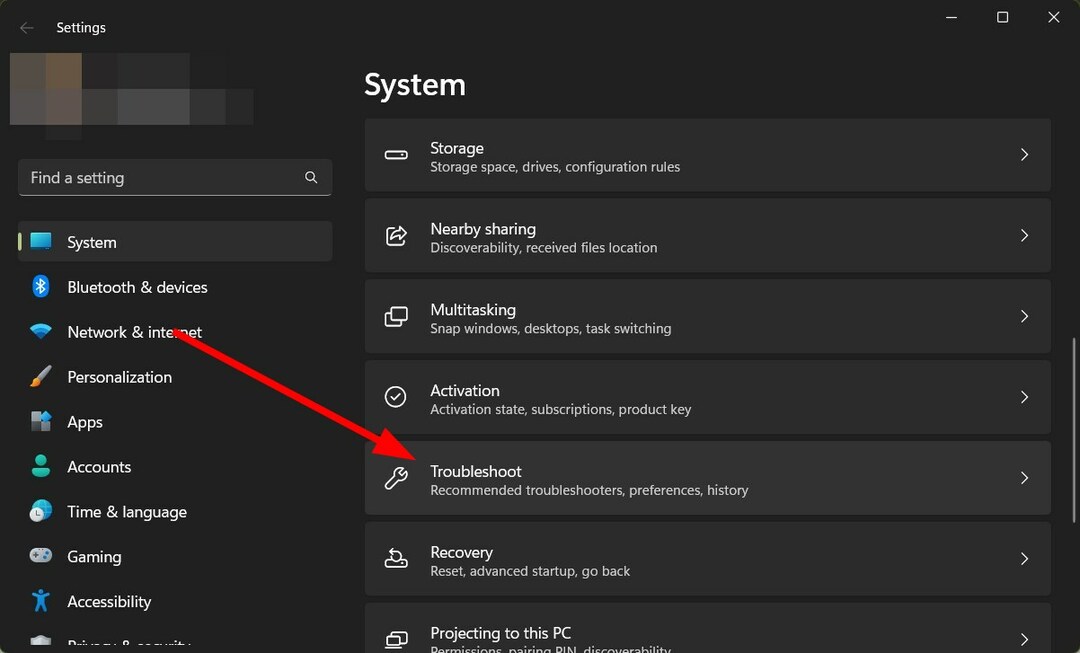
- Κάντε κλικ στο Άλλα εργαλεία αντιμετώπισης προβλημάτων.

- Κάντε κύλιση προς τα κάτω και πατήστε το Τρέξιμο κουμπί για Αναπαραγωγή βίντεο.
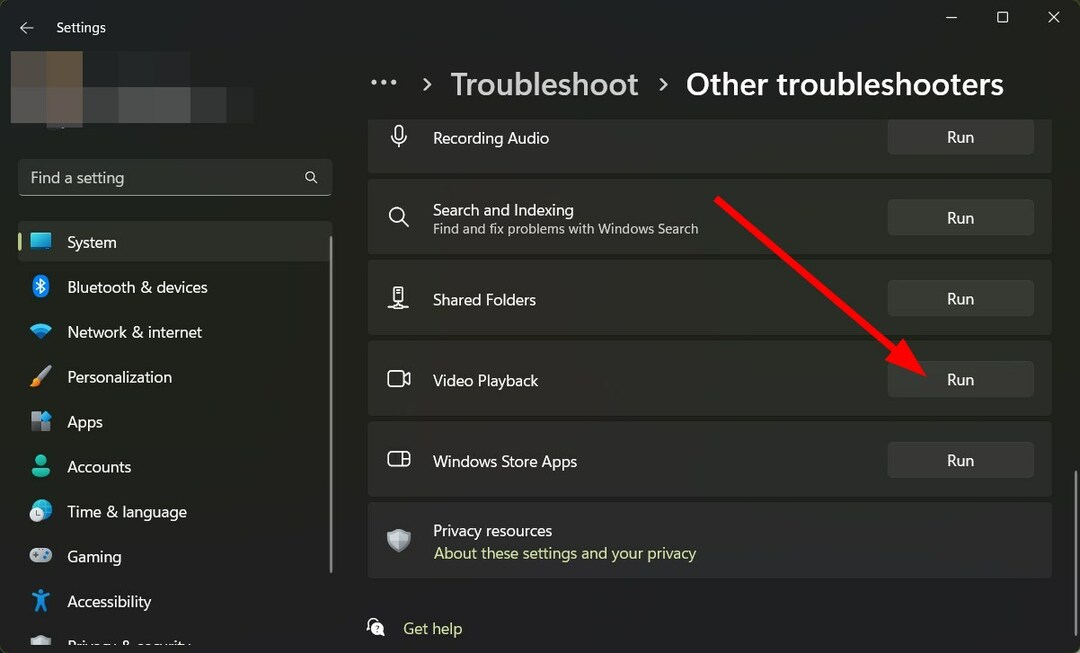
- Το εργαλείο αντιμετώπισης προβλημάτων θα ξεκινήσει τη διαδικασία και θα σας ζητήσει να εφαρμόσετε λύσεις για να διορθώσετε το σφάλμα.
Συμβουλή ειδικού:
ΕΥΓΕΝΙΚΗ ΧΟΡΗΓΙΑ
Ορισμένα ζητήματα υπολογιστή είναι δύσκολο να αντιμετωπιστούν, ειδικά όταν πρόκειται για κατεστραμμένα αποθετήρια ή για αρχεία Windows που λείπουν. Εάν αντιμετωπίζετε προβλήματα με την επιδιόρθωση ενός σφάλματος, το σύστημά σας μπορεί να είναι μερικώς κατεστραμμένο.
Συνιστούμε να εγκαταστήσετε το Restoro, ένα εργαλείο που θα σαρώσει το μηχάνημά σας και θα εντοπίσει ποιο είναι το σφάλμα.
Κάντε κλικ ΕΔΩ για λήψη και έναρξη επισκευής.
Τα Windows διαθέτουν ένα ενσωματωμένο πρόγραμμα αντιμετώπισης προβλημάτων που θα σας βοηθήσει να αντιμετωπίσετε τα περισσότερα από τα κοινά σφάλματα και δυσλειτουργίες στον υπολογιστή σας.
Μπορείτε να ακολουθήσετε τα παραπάνω βήματα και να εκτελέσετε το εργαλείο αντιμετώπισης προβλημάτων για να διορθώσετε ότι το Windows Media Player δεν θα ανοίξει το πρόβλημα.
2. Εγγράψτε ξανά το DLL
- Ανοιξε το Αρχή μενού.
- Αναζήτηση για το γραμμή εντολών και τρέξτε το ως διαχειριστής.
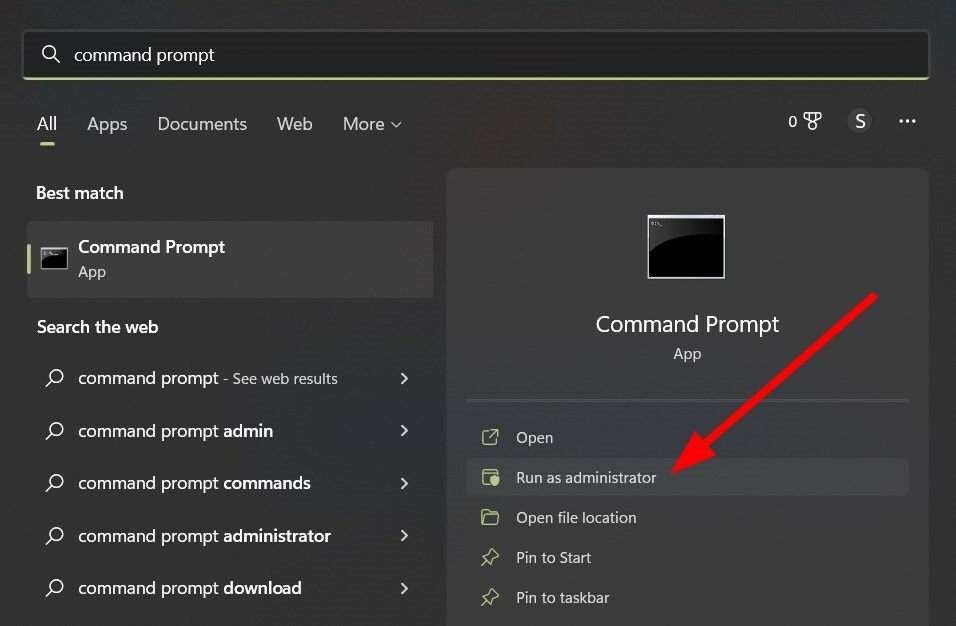
- Πληκτρολογήστε τις παρακάτω εντολές και πατήστε Εισαγω μετά από κάθε ένα.
regsvr32 vbscript.dllregsvr32 wmp.dllregsvr32 jscript.dll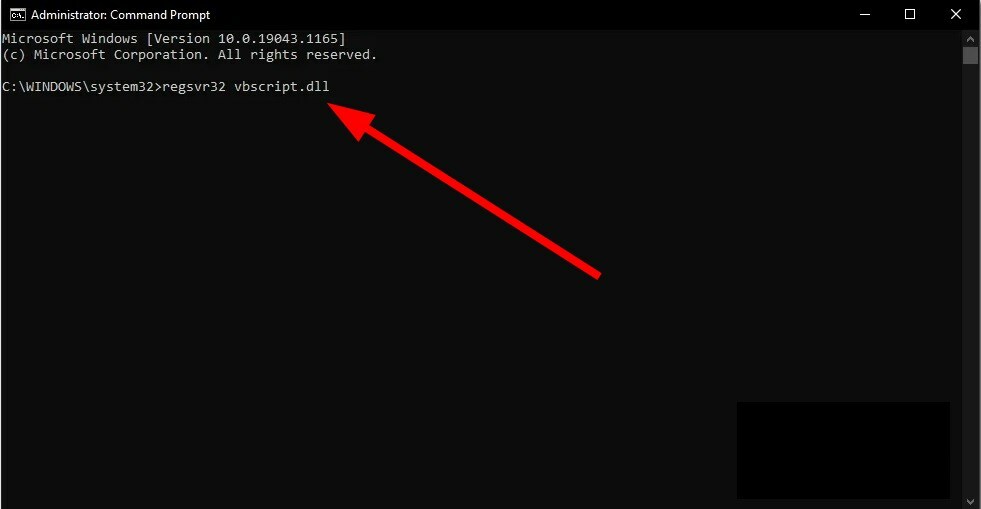
- Ανοίξτε το Windows Media Player και δείτε εάν αυτό επιλύει το πρόβλημα ή όχι.
Εάν σχετίζεται με το Windows Media Player Τα αρχεία DLL λείπουν, τότε θα συναντήσετε πολλά ζητήματα. Σε μια τέτοια περίπτωση, θα σας προτείναμε να ακολουθήσετε τα παραπάνω βήματα και να καταχωρήσετε ξανά τα αρχεία DLL και να ελέγξετε εάν αυτό επιλύει το πρόβλημα ή όχι.
- Διόρθωση: BEDaisy.sys Μπλε οθόνη κατά την εκκίνηση παιχνιδιών
- Διόρθωση: Το Windows Movie Maker δεν εμφανίζει βίντεο
- Δεν βρέθηκαν ισχύουσες άδειες εφαρμογής: 5 τρόποι για να διορθώσετε αυτό το σφάλμα
- BrYNSvc.exe: Τι είναι και πώς να διορθώσετε τα λάθη του
- 0xe0000024 bdf5h Σφάλμα συγχρονισμού OneNote: Πώς να το διορθώσετε
- Ανοιξε το Αρχή μενού.
- Τύπος Ενεργοποιήστε ή απενεργοποιήστε τις δυνατότητες των Windows και Άνοιξε το.

- Επεκτείνουν Χαρακτηριστικά πολυμέσων.

- Καταργήστε την επιλογή του πλαισίου για Windows Media Player.

- Κάντε κλικ στο Ναί στην προτροπή που εμφανίζεται.
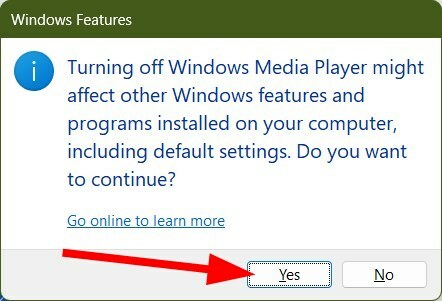
- Κάντε κλικ Εντάξει για να το απεγκαταστήσετε από τον υπολογιστή σας.
- Επανεκκίνηση τον υπολογιστή σας.
- Μόλις επανεκκινηθεί ο υπολογιστής, ακολουθήστε τα βήματα ξανά και αυτή τη φορά, έλεγχος το πλαίσιο του Windows Media Player για να το εγκαταστήσετε στον υπολογιστή σας.
- Αφού ολοκληρωθεί η εγκατάσταση, μπορείτε να το ανοίξετε και να δείτε εάν αυτό επιλύει το σφάλμα ή όχι.
- Κάντε δεξί κλικ στο Αρχή μενού και επιλέξτε Διαχειριστής εργασιών. Μπορείτε επίσης να το ανοίξετε πατώντας Ctrl + Βάρδια + Esc κουμπιά.
- Σύμφωνα με το Καρτέλα Διαδικασίες, εντοπίστε το Διαδικασία του Windows Media Player.
- Επίλεξε το Διαδικασία του Windows Media Player και χτυπήστε το Τέλος εργασίας κουμπί.
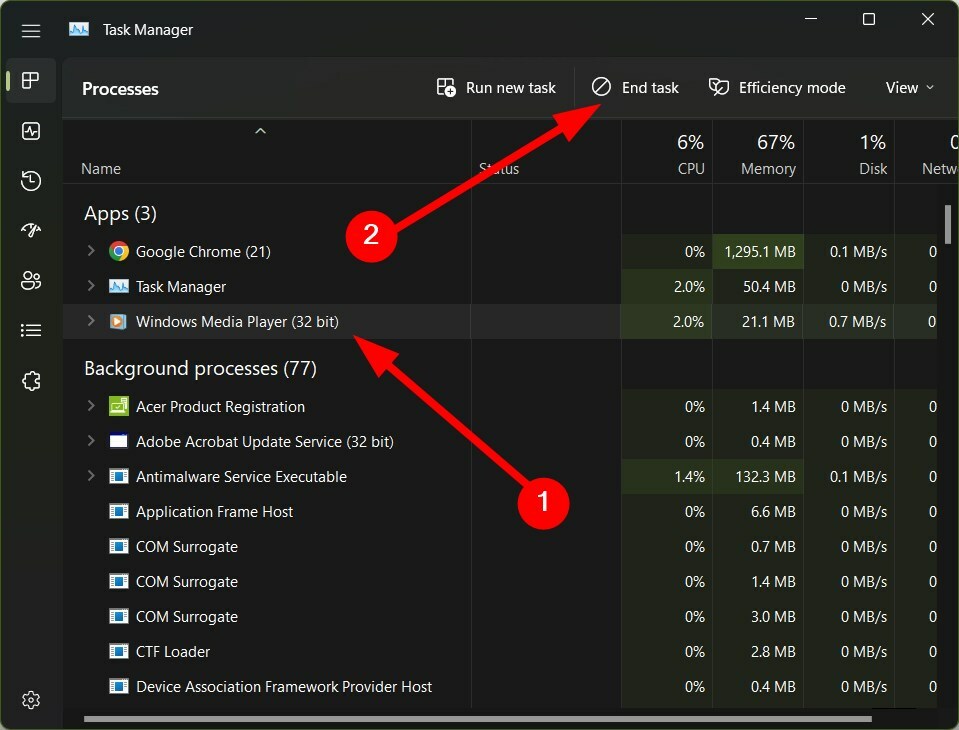
- Ανοιξε το Windows Media Player ξανά και ελέγξτε εάν αυτό επιλύει το πρόβλημα ή όχι.
- Τύπος Νίκη + R να ανοίξει το Τρέξιμο διάλογος.
- Πληκτρολογήστε την παρακάτω εντολή και πατήστε Εισαγω.
%LOCALAPPDATA%\Microsoft\Media Player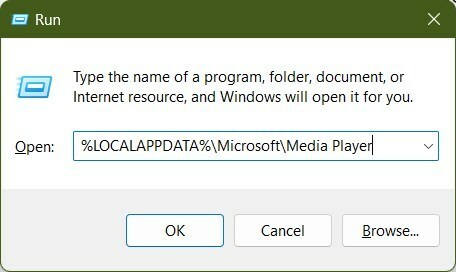
- Τύπος Ctrl + ΕΝΑ για να επιλέξετε όλα τα αρχεία του φακέλου.
- Χτύπα το Διαγράφω κουμπί στο πληκτρολόγιό σας για να διαγράψετε όλα τα αρχεία. Μπορείτε εναλλακτικά, να κάνετε δεξί κλικ σε οποιοδήποτε αρχείο αφού τα επιλέξετε όλα και να επιλέξετε Διαγράφω από το μενού περιβάλλοντος.

- Επανεκκίνηση το Windows Media Player και ελέγξτε αν διορθώνει το πρόβλημα ή όχι.
Αρκετοί χρήστες έχουν προτείνει ότι η εκκαθάριση της Βιβλιοθήκης του Windows Media Player τους βοήθησε να επιδιορθώσουν το Windows Media Player δεν θα ανοίξει πρόβλημα στον υπολογιστή τους.
Το Windows Media Player δεν ανοίγει δεν είναι το μόνο πρόβλημα που θα συναντήσετε στον υπολογιστή σας. Μπορείτε να δείτε τον οδηγό μας για το πώς να το κάνετε διορθώστε το Windows Media Player ως σφάλμα διακοπής λειτουργίας.
Εάν το εξώφυλλο άλμπουμ στη συσκευή αναπαραγωγής πολυμέσων δεν αλλάζει, τότε έχουμε έναν οδηγό που παραθέτει μερικές από τις καλύτερες λύσεις για διορθώστε το Windows Media Player δεν μπορεί να αλλάξει το εξώφυλλο άλμπουμ.
Ενημερώστε μας στα παρακάτω σχόλια, ποια από τις παραπάνω λύσεις επιλύθηκε ότι το Windows Media Player δεν θα ανοίξει σφάλμα στον υπολογιστή σας.
Έχετε ακόμα προβλήματα; Διορθώστε τα με αυτό το εργαλείο:
ΕΥΓΕΝΙΚΗ ΧΟΡΗΓΙΑ
Εάν οι παραπάνω συμβουλές δεν έχουν λύσει το πρόβλημά σας, ο υπολογιστής σας ενδέχεται να αντιμετωπίσει βαθύτερα προβλήματα με τα Windows. Συνιστούμε λήψη αυτού του εργαλείου επισκευής υπολογιστή (αξιολογήθηκε Εξαιρετικά στο TrustPilot.com) για να τους αντιμετωπίσετε εύκολα. Μετά την εγκατάσταση, απλώς κάντε κλικ στο Εναρξη σάρωσης κουμπί και μετά πατήστε το Φτιάξ'τα όλα.
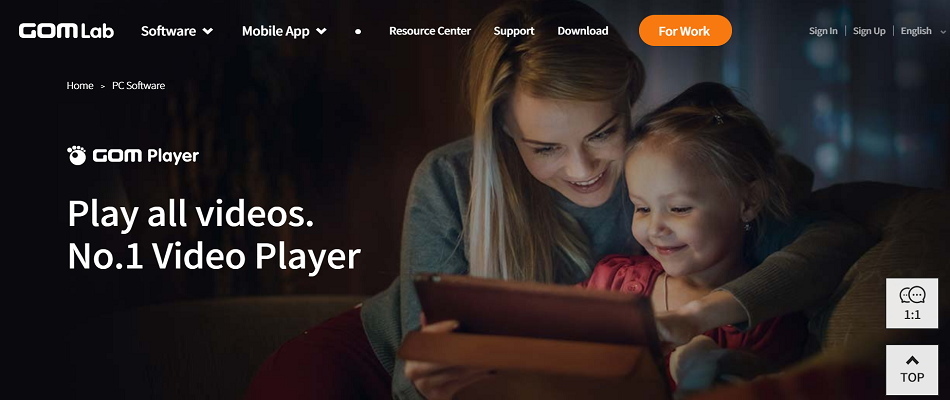
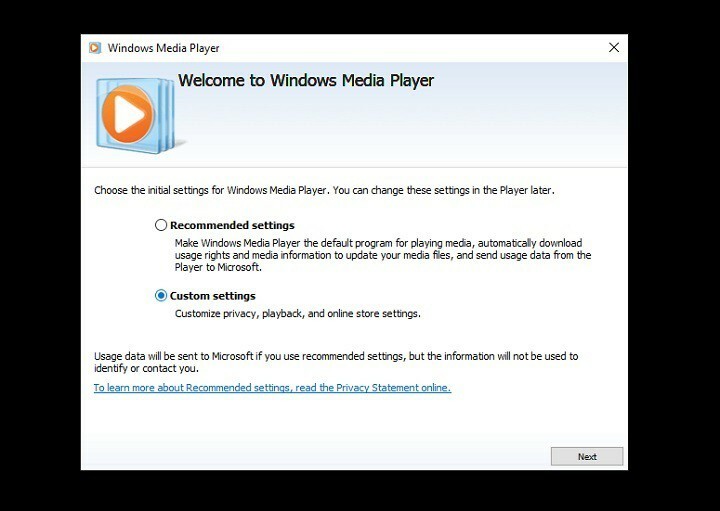
![Το Windows Media Player δεν μπορεί να εντοπίσει το μήκος του αρχείου [FULL FIX]](/f/9173f8a5691e19a685f0278cd9cc2c6b.jpg?width=300&height=460)